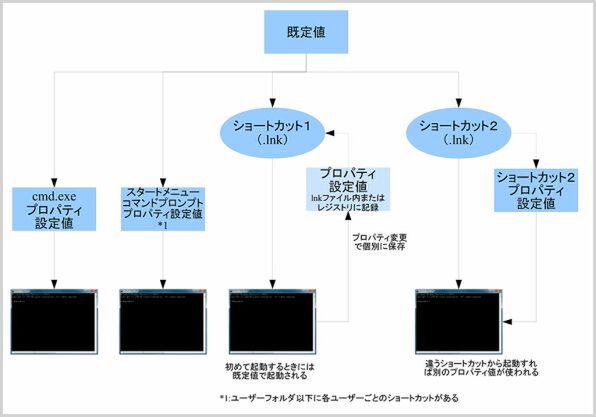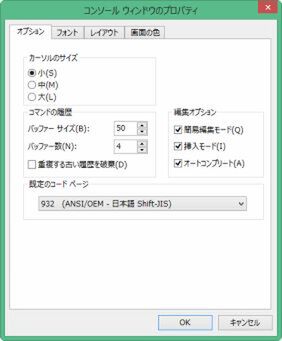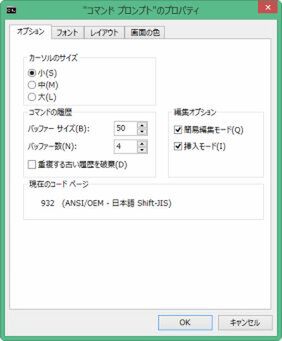コンソールウィンドウの設定を詳しく見ていく
コンソールウィンドウの設定には、「既定値」、「プロパティ」の2つがある。「既定値」はいわゆる「デフォルト値」で、プロパティで特に指定がない場合に使われる設定値だ。これに対して「プロパティ」は現在起動しているコマンドプロンプトウィンドウの設定状態で、なにも変更しないと「既定値」のままだが、プロパティで現在のウィンドウの設定を変更することができる。なお「既定値」は、設定のウィンドウでは、「コンソールウィンドウのプロパティ」と表現されている。
少し分かりづらいのは、このプロパティは、起動に利用したショートカットごとに保存されるという点だ。ユーザーがプロパティを変更しなければ、既定値がそのまま使われる。しかし、プロパティを変更すると、その内容は自動的に保存される。この保存は、起動ショートカットが違うなら別の設定として記録される。
たとえば、Windows 7のスタートメニュー内にあるコマンドプロンプトと、ユーザーがデスクトップに作成したcmd.exeへのショートカットは違うものとして認識され、それぞれでプロパティが保存される。このほか、cmd.exeをエクスプローラーから直接起動した場合にもプロパティは別になり、c:\windows\system32\cmd.exeのプロパティとして保存される。なお、プロパティの編集は、起動したコンソールウィンドウのシステムメニューからも可能だが、ショートカット自体のプロパティを開いても編集可能だ。
複数のショートカットを作っておき、それぞれで背景やテキストの色などを変えておけば、同じコマンドプロンプトでも区別が付けやすくなる。しかし、この仕組みを知らないと、「プロパティで変更したのに次に起動したら元に戻っていた」とか「前回と違う色で表示された」といった誤解を生じる恐れがある。
「既定値」の設定と「プロパティ」の設定は、一部のみが違うだけで、基本的には同じである。違いは、「オプション」タブにある「コードページ」と「オートコンプリート」の設定で、この設定だけは「既定値」(コンソールウィンドウのプロパティ)からしかできない。
コードページは、簡単にいうと表示に使われる文字セットで、これを切り替えることで表示用の文字コードやフォントなどを切り替えている。MS-DOS時代からある機能で、基本的にはデフォルトのままでかまわない。「オートコンプリート」は、ファイル名の自動補完機能で、これはcmd.exeの起動時に設定するものであるため、コマンドプロンプトウィンドウが開いた状態では設定ができないため「既定値」でのみ設定できない。
設定ダイアログには、「オプション」、「フォント」、「レイアウト」、「画面の色」の4つのタブがあり、以下のような分類になっている。
オプション:基本設定
フォント:ウィンドウ内に表示する文字フォントやサイズの設定
レイアウト:ウィンドウやバッファのサイズの設定
画面の色:背景色や文字色の指定
多くの設定項目は設定を変更してみればどうなるかがわかるし、名前から想像できるものある。ここでは、わかりにくいところのみ解説する。
履歴をどのくらい残すかなどを設定可能
「オプション」タブ
ここにあるコマンドの履歴は、前述の「ヒストリー」機能の設定だ。バッファサイズは履歴を記憶する領域のサイズでデフォルトのままで問題ない。
「バッファー数」は、cmd.exeを多重起動(起動しているcmd.exeからさらにcmd.exeを起動すること)したときに使うバッファの数だ。多重起動したとき、元のcmd.exeの履歴を残すためには、新たに履歴バッファーを割り当てねばならないが、cmd.exeはメモリが許せばいくつでも起動できるため、あらかじめすべての多重起動用のバッファを用意しておくことはできない。このため、この設定で用意するバッファ数を決めておく。デフォルト値は4で、3回目の多重起動(ウィンドウを開いた時点ですでに1つ起動しているから)まではヒストリー機能が利用でき、4回目の多重起動以後は、ヒストリー機能が利用できなくなる。ただ、多重起動が必要になることはほとんどないため、デフォルト値のままで問題ない。
「重複する古い履歴を破棄」は、ヒストリーがバッファーすべてを埋め尽くしたときに、重複している古い履歴を優先して消すかどうかの設定。ただ、標準で50KBがバッファとして確保されているので、毎回80文字のコマンドを実行したとしても640回は記録が可能で、実際のコマンドは短いことも多いため、かなり大量のコマンドを履歴として残しておける。何週間も1つのコマンドプロンプトウィンドウを使い続けるなどしない限り、履歴がいっぱいになることはない。このため、このオプションはオフのままで問題ない。逆に最近のシステムではメモリはふんだんに利用できるので、使い方によってはバッファサイズのほうを増やすべきだろう。
「編集オプション」の「簡易編集モード」は、システムメニューを使わずにマウスドラッグで「範囲選択」、右クリックでコピーまたは貼り付けを行う方法をさす。基本的にはこれは「既定値」でオンにしておけばいいだろう。
「オートコンプリート」は、パス名の自動補完で、たとえば、コマンドラインでファイルパスの一部を入れ、タブキーを押したときに、実際にあるフォルダ名を探して補完する機能だ。たとえば、「C:\Win」と入力してタブキーを押すと「C:\Windows」などと補完される。先頭部分が同じフォルダがあるなら、タブキーを押すたびにこれを順次切り替える。
たとえば、ルートディレクトリ(C:\)に「Windows」「WinDDK」「WinXYZ」というフォルダがあるならこれらが「WinDDK」「Windows」「WinXYZ」の順で切り替わっていく。補完後「\」キーを入力すれば、補完したフォルダにあるファイルやフォルダが次の補完対象となる。「オートコンプリート」は、この機能をオンオフするもので、基本的には「オン」のままで問題ない。

この連載の記事
-
第428回
PC
Google/Bingで使える検索オプション -
第427回
PC
WindowsのPowerShellのプロファイルを設定する -
第426回
PC
WindowsでAndroidスマホをWebカメラにする機能を試した -
第425回
PC
無料で使えるExcelにWord、Microsoft 365のウェブ版を調べた -
第424回
PC
Windowsの基本機能であるクリップボードについてあらためて整理 -
第423回
PC
PowerShellの今を見る 2つあるPowerShellはどっち使えばいい? -
第422回
PC
Windows 11の目玉機能が早くも終了、Windows Subsystem for Android(WSA)を振り返る -
第421回
PC
進化しているPowerToys LANで接続したマシンでキーボード/マウス共有機能などが追加 -
第420回
PC
Windowsプレビュー版に搭載されたsudoを試す -
第419回
PC
Windows Insider Previewが変わって、今秋登場のWindows 11 Ver.24H2の新機能が見えてきた? -
第418回
PC
Windows 11のスマートフォン連携は新機能が追加されるなど、いまだ進化している - この連載の一覧へ